用ps设计一个商务龙卡
来源:一起ps
作者:一起ps吧
学习:1403人次
先看效果图。

新建文档,尺寸自定,填充# 0b1a30。打开一幅图片,定义图案。

建新层,用刚才定义的图案填充,ctrl+shift+U去色,图层模式改为叠加,不透明度降低到50%。

建新层,画2矩形选区分别填充#e2edf2和8ca6b2。
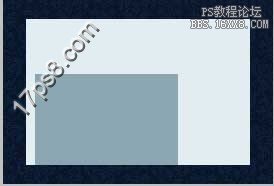
学习 · 提示
相关教程
关注大神微博加入>>
网友求助,请回答!
先看效果图。

新建文档,尺寸自定,填充# 0b1a30。打开一幅图片,定义图案。

建新层,用刚才定义的图案填充,ctrl+shift+U去色,图层模式改为叠加,不透明度降低到50%。

建新层,画2矩形选区分别填充#e2edf2和8ca6b2。
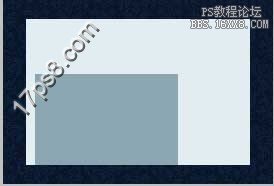
相关教程